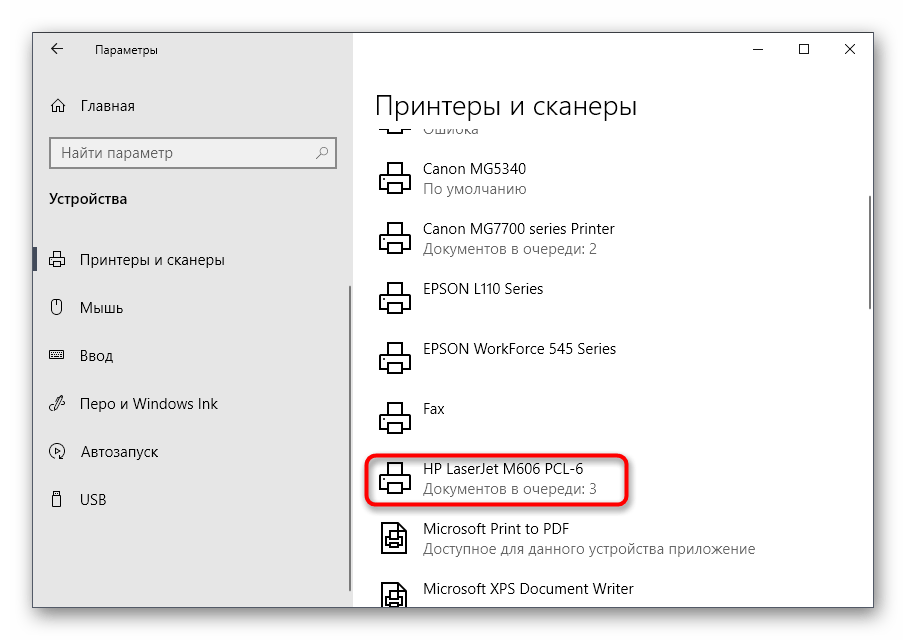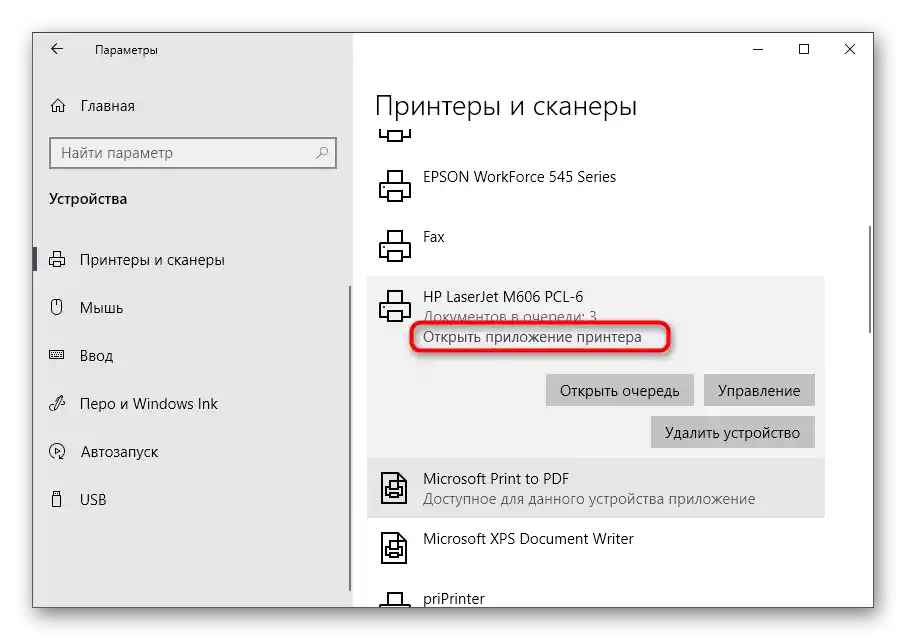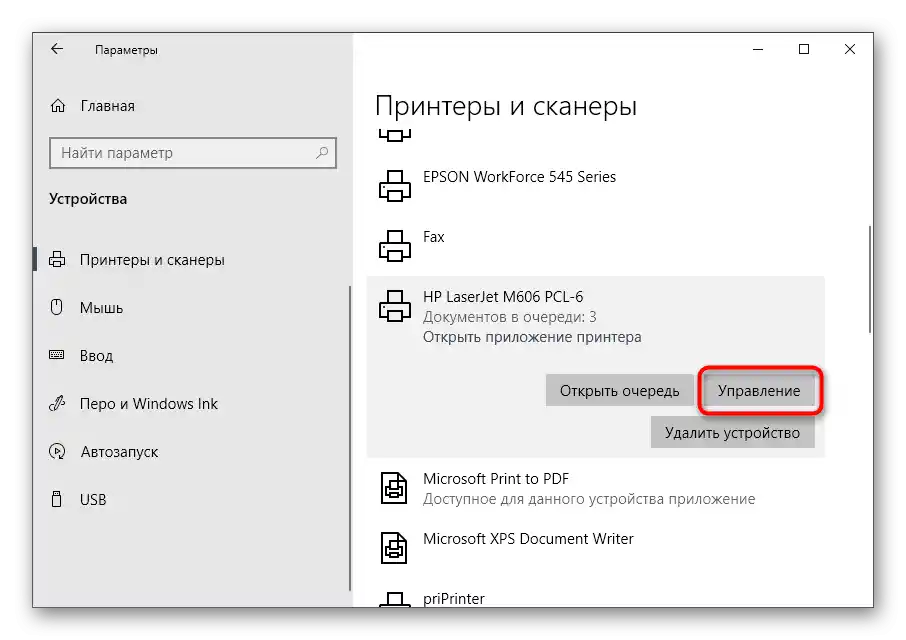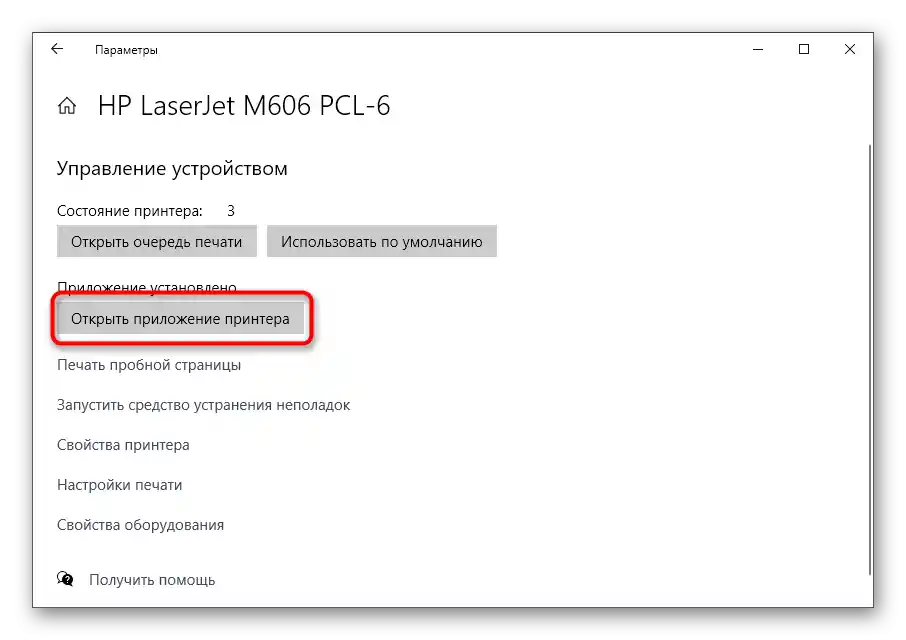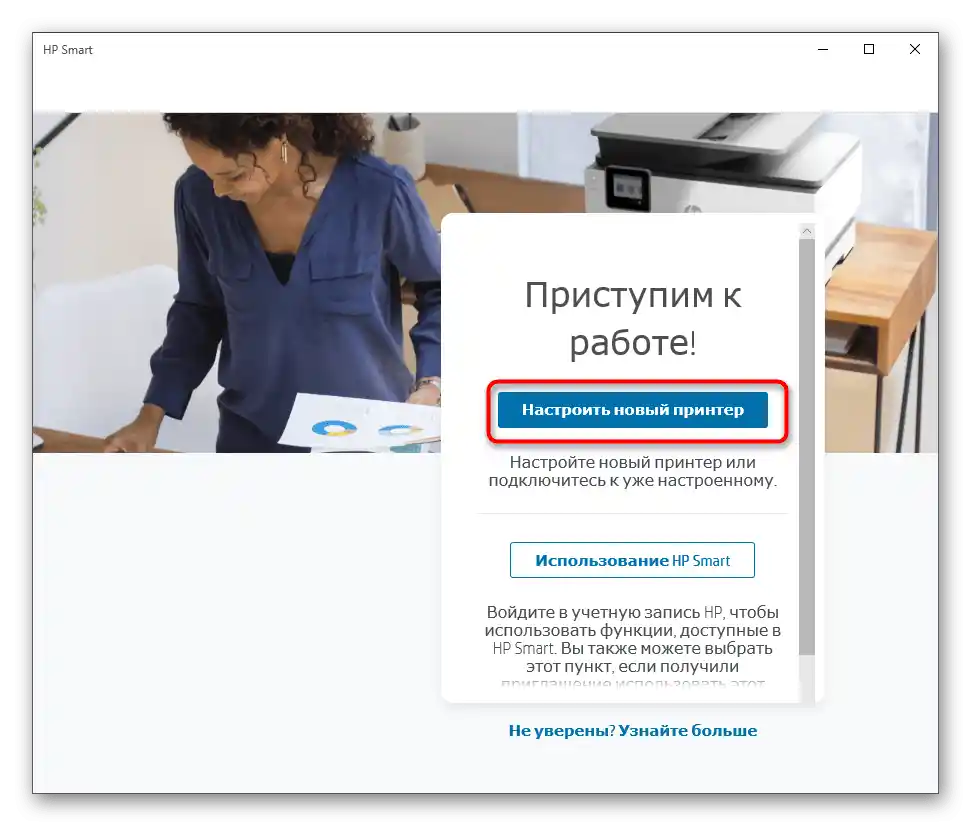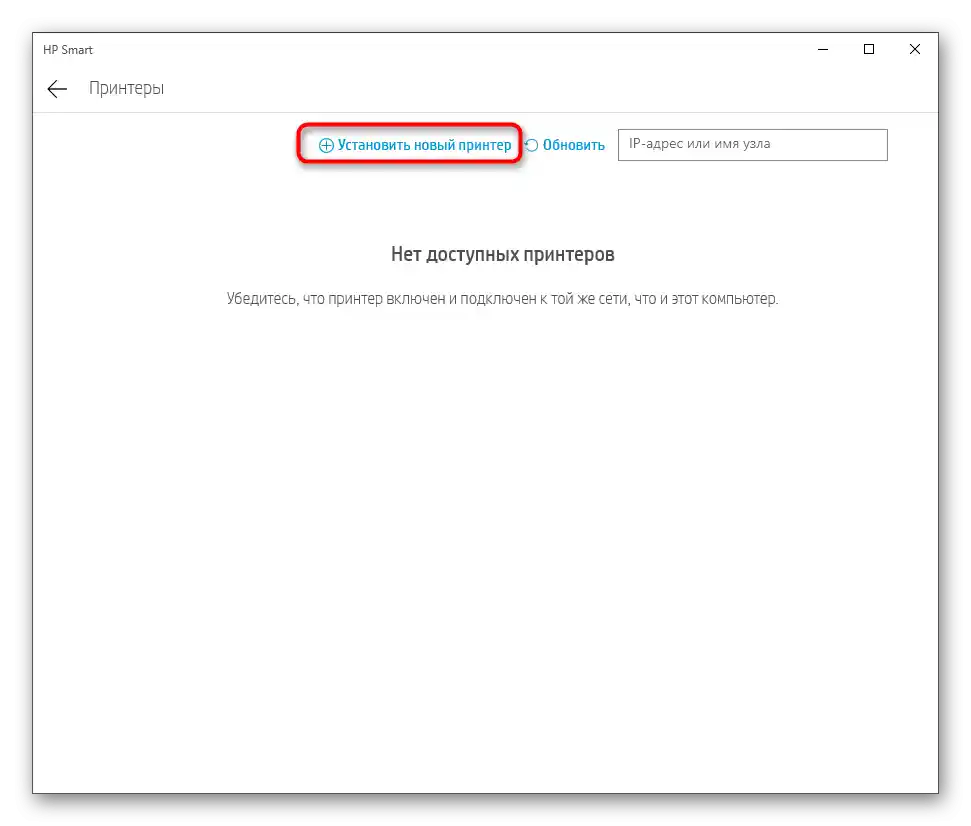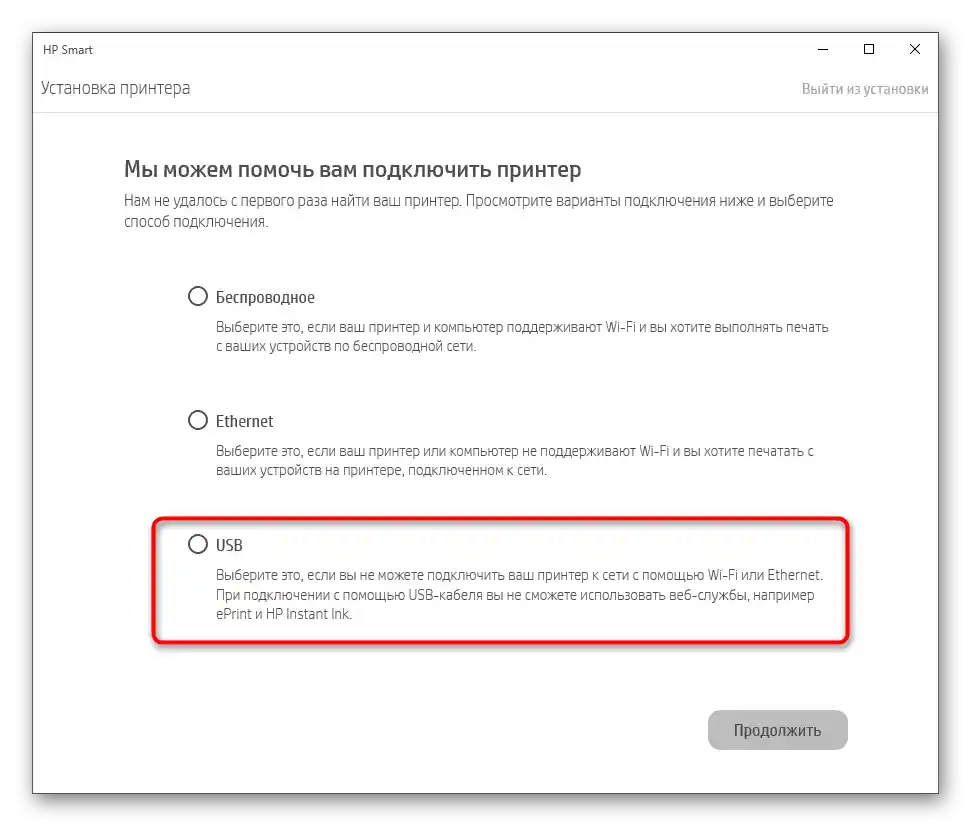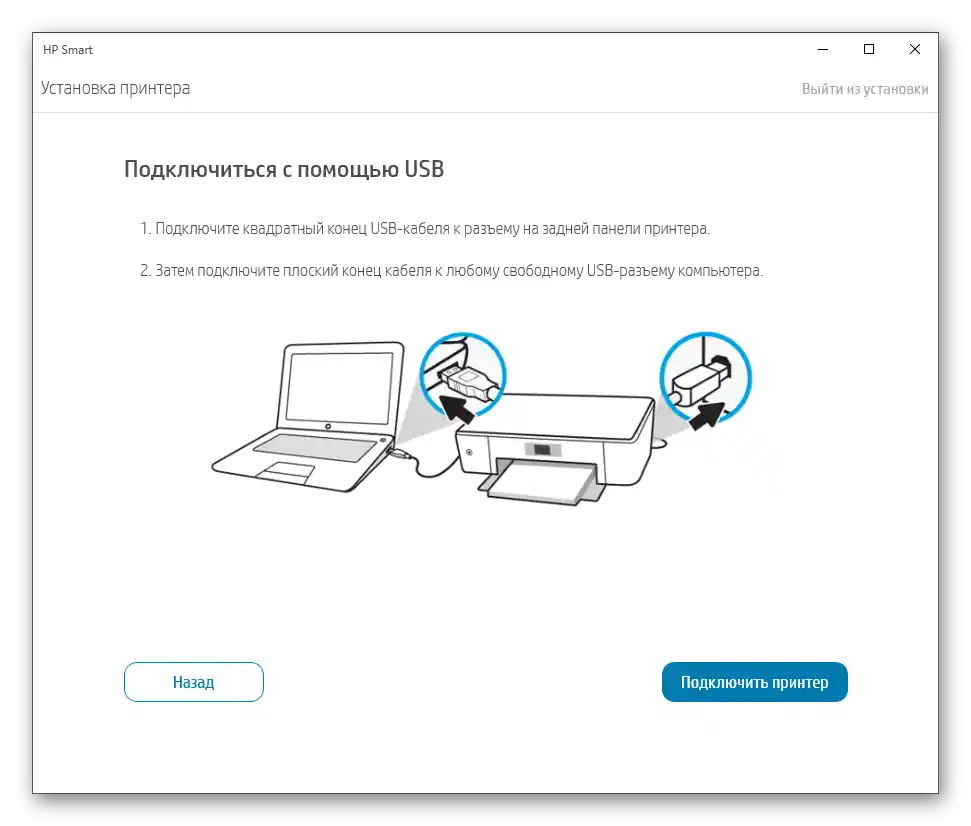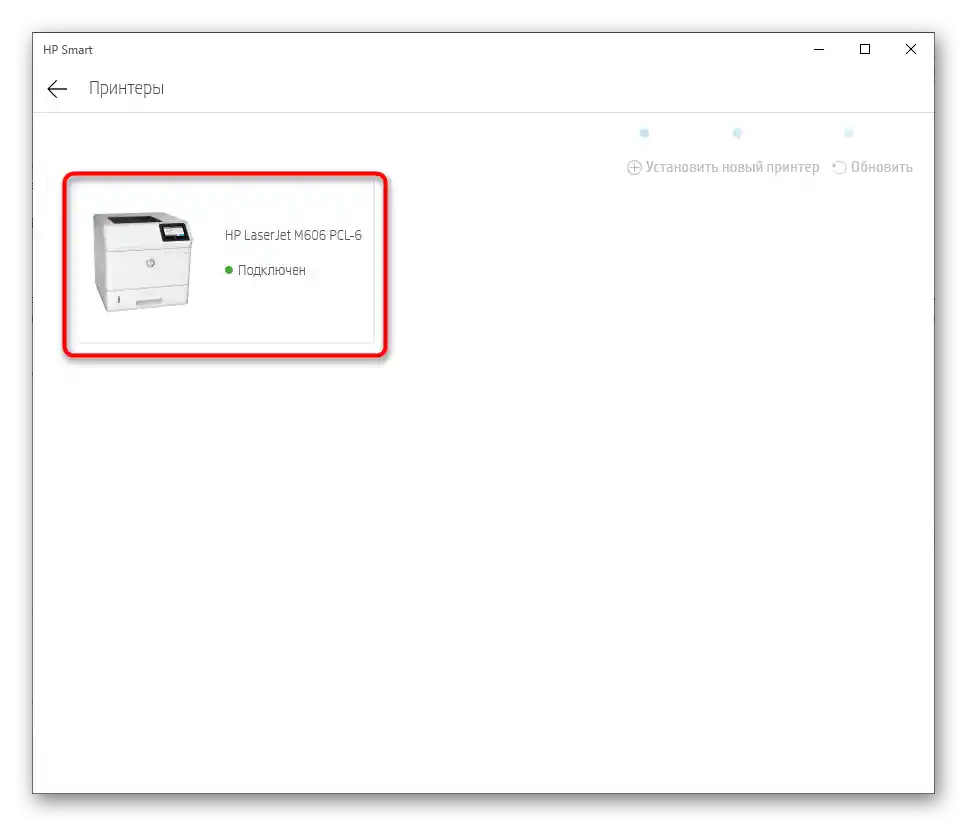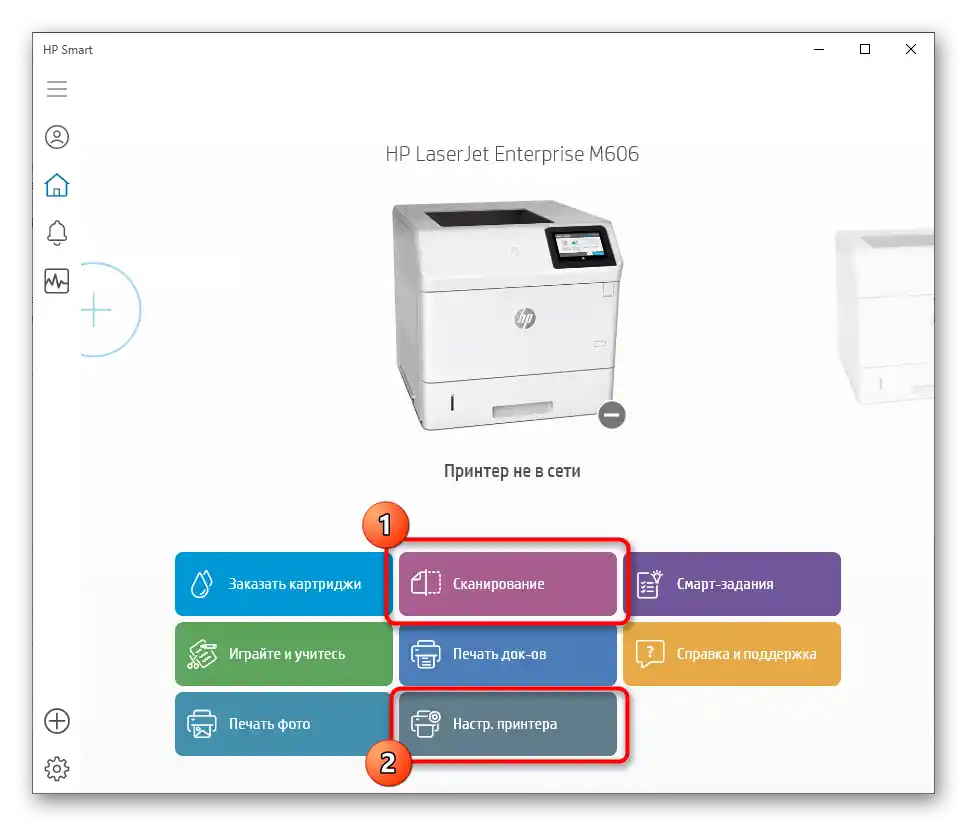Съдържание:
Преди да преминете към четене на следващите инструкции, настоятелно препоръчваме да се уверите, че скенерът след инсталирането на принтера наистина не работи. За целта проверете всички налични методи за сканиране в операционната система. Можете да научите за тях в инструкциите на нашия сайт по линка по-долу.
Повече информация: Как да сканирате от принтер на компютър
Метод 1: Изтегляне на отделен драйвер от официалния сайт
За многофункционални устройства или принтери с вграден скенер разработчиците често предвиждат отделни драйвери. Те са необходими на потребителите, които желаят да използват оборудването само в едно направление. Възможно е, когато сте инсталирали принтера, да сте изтеглили драйвер за печат, а за скенера да сте забравили. Проверка и добавяне на липсващи файлове в ОС чрез официалната страница за поддръжка на принтера става по следния начин:
- Този метод ще разгледаме на примера на Canon, а вие трябва да се ръководите от общите инструкции, като вземете предвид особеностите на външния вид на сайта на производителя на използваното оборудване. Намерете го чрез търсачка или преминете по директен линк, а след това намерете раздел "Поддръжка" или "Support".
- Там ви интересува менюто, където разработчиците публикуват файловете на всички налични драйвери.
- С помощта на вътрешното търсене намерете използваната модел на оборудването, за да отворите нейната страница.
- Обязательно се уверете, че вграденият инструмент за автоматично определяне на ОС е направил това правилно. Ако не, сменете операционната система чрез падащото меню.
- Слезте надолу и намерете списъка с файлове. Запознайте се с описанието на всеки, за да определите драйвера за скенера, а след това натиснете "Изтегли" или "Download".
- Потвърдете лицензионното споразумение, за да започнете изтеглянето.
- След като получите EXE файла, стартирайте го и следвайте появилите се инструкции.След инсталацията преминете към проверка на сканирането.
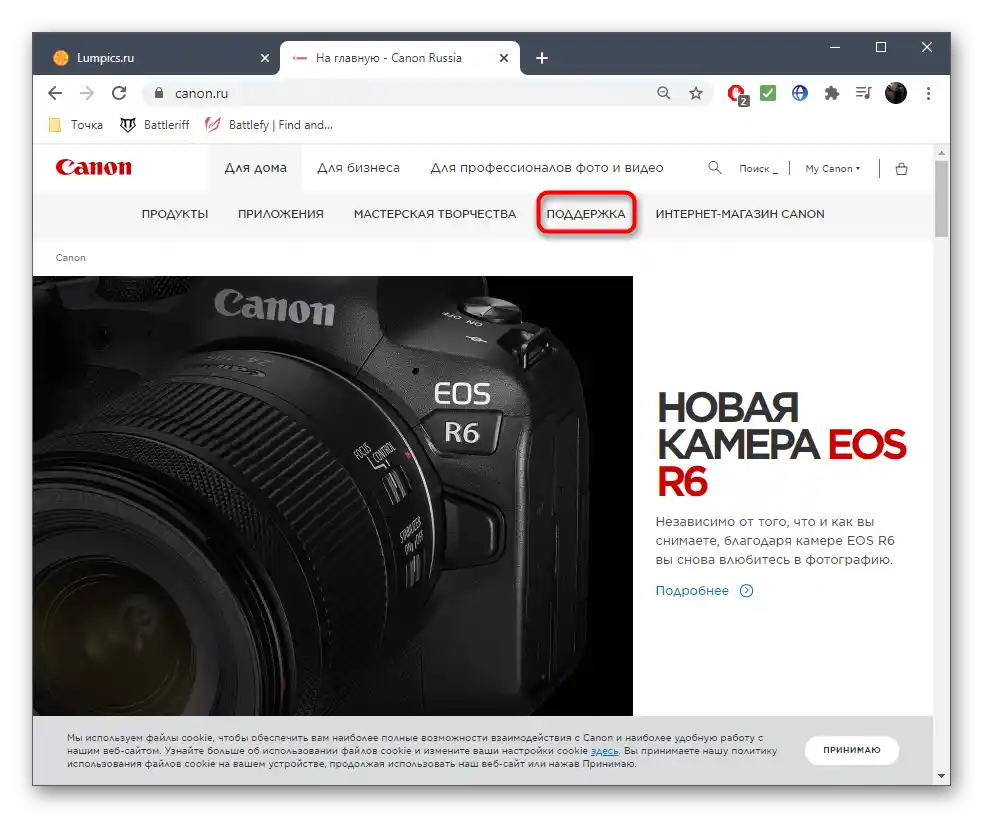
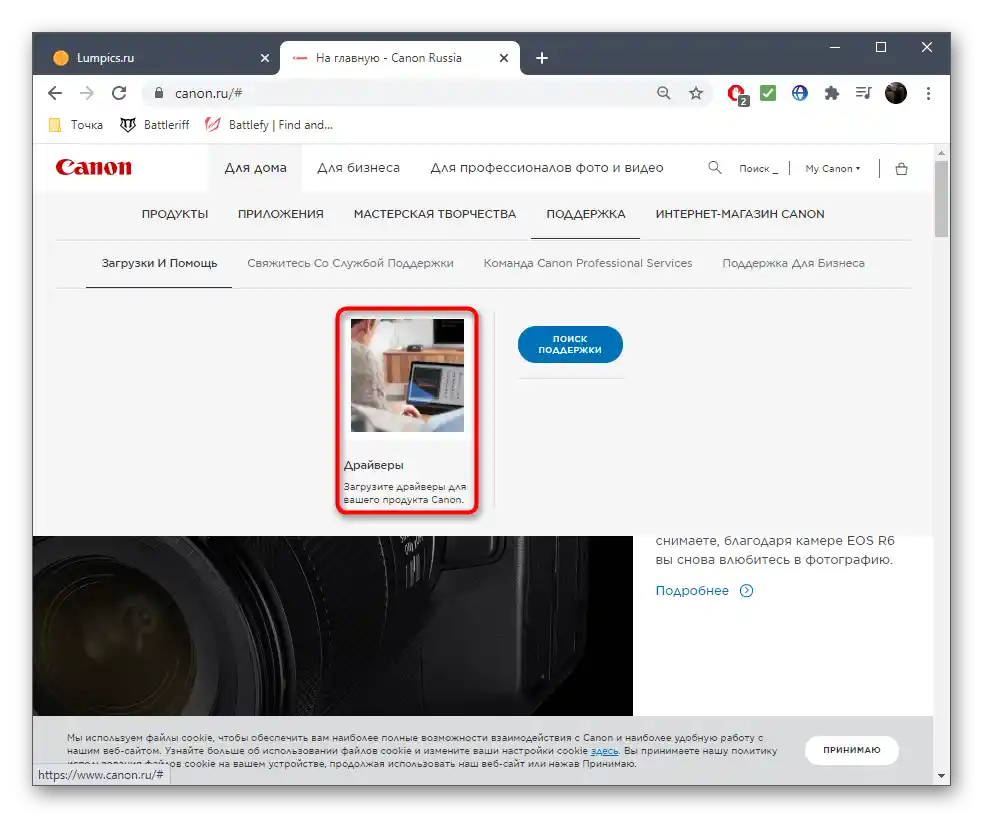
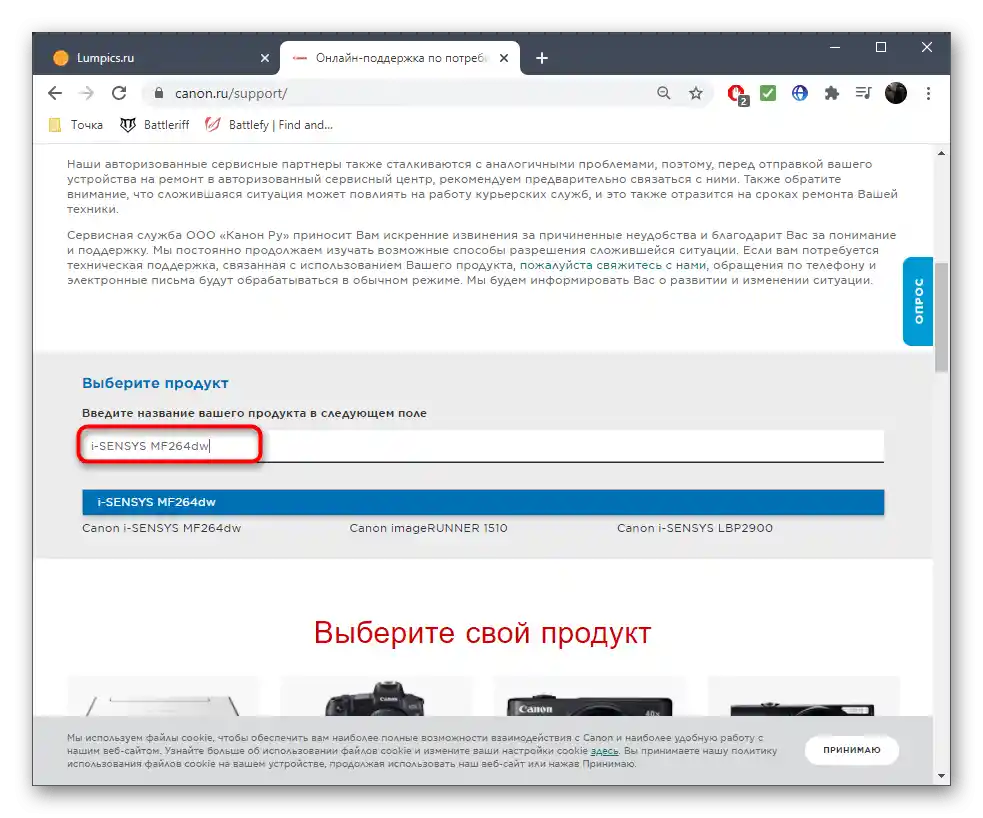
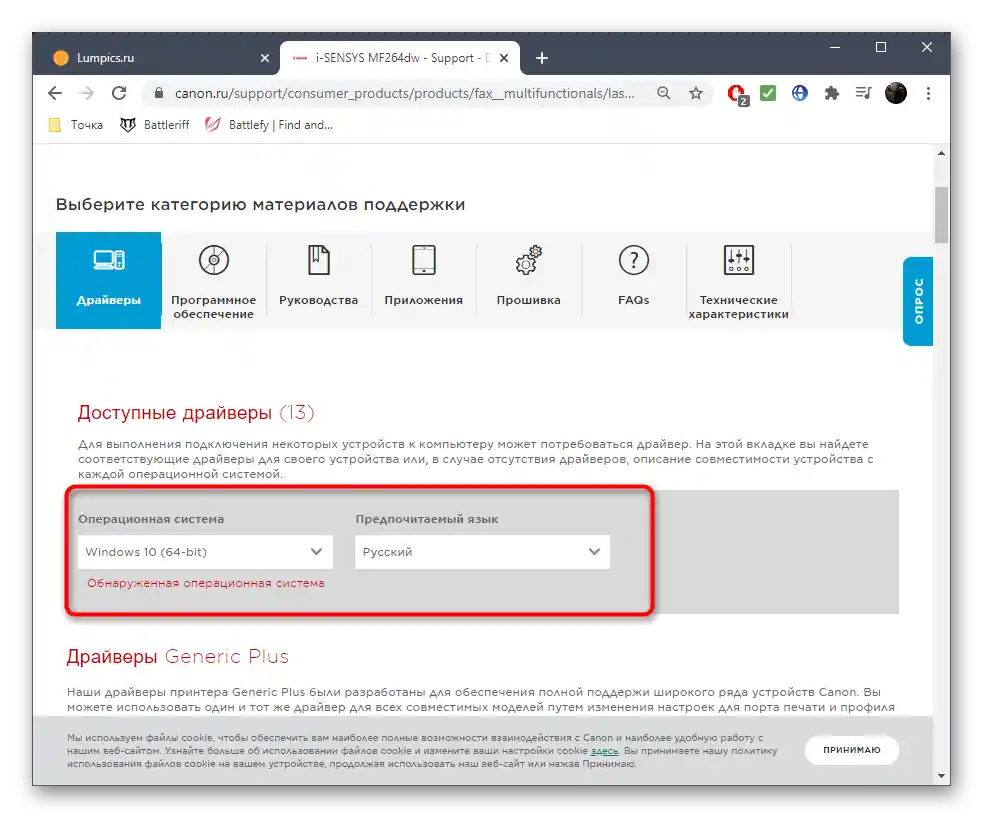
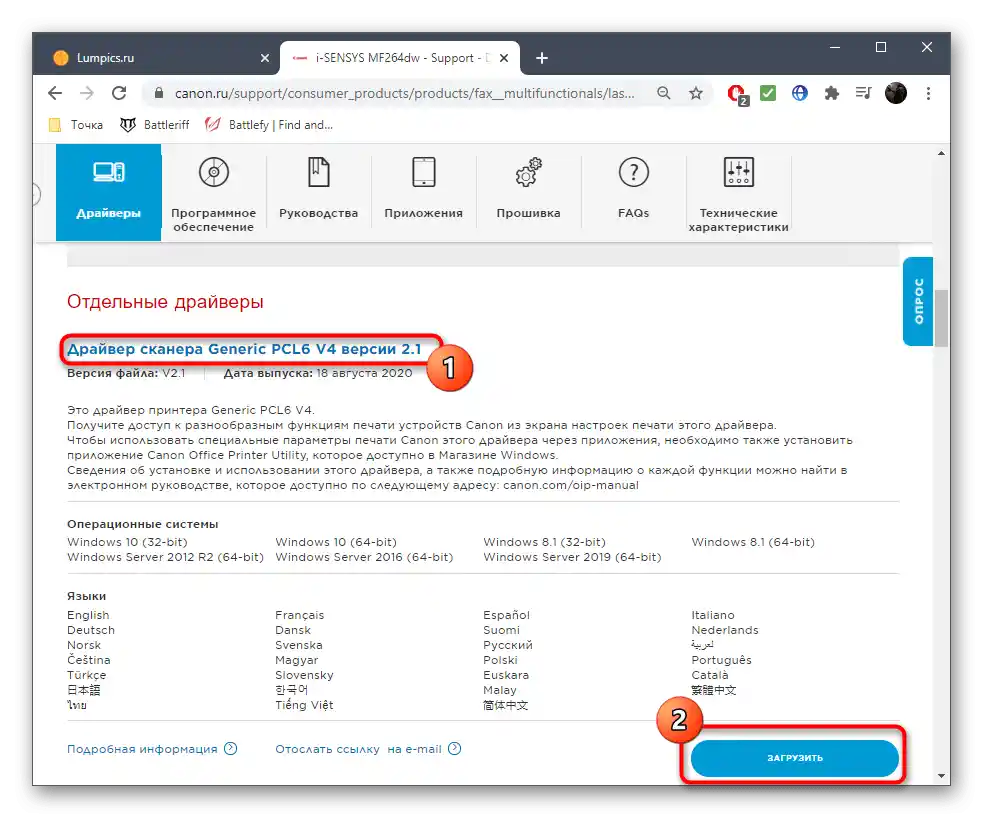
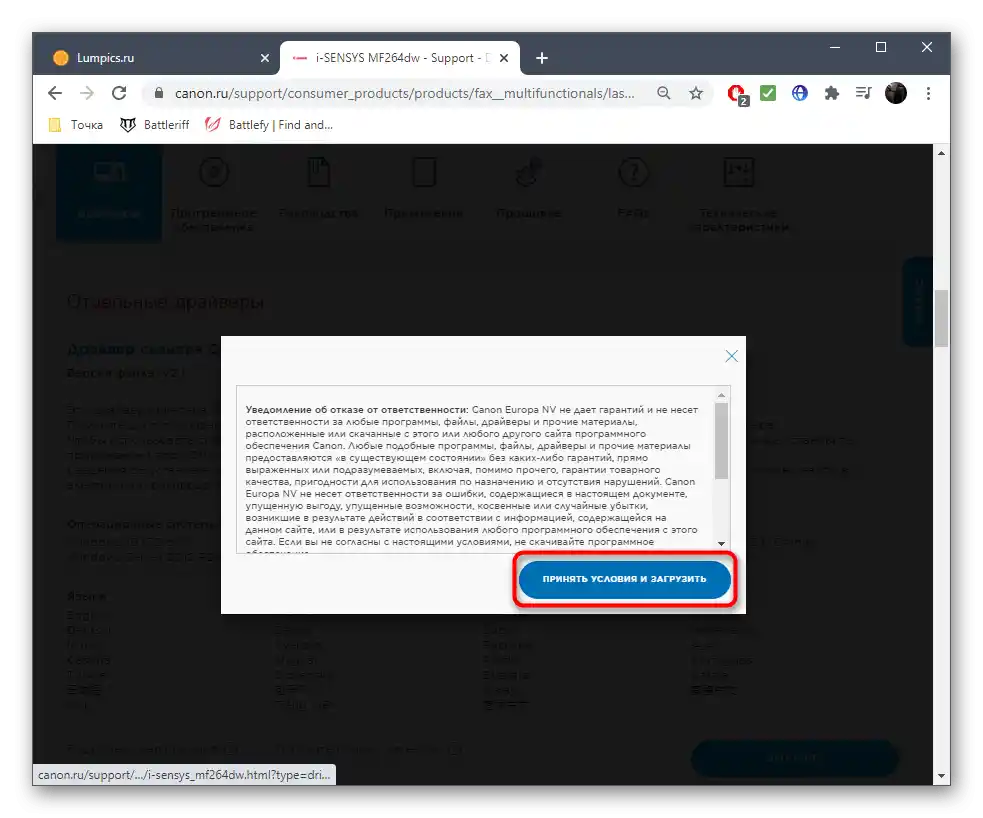
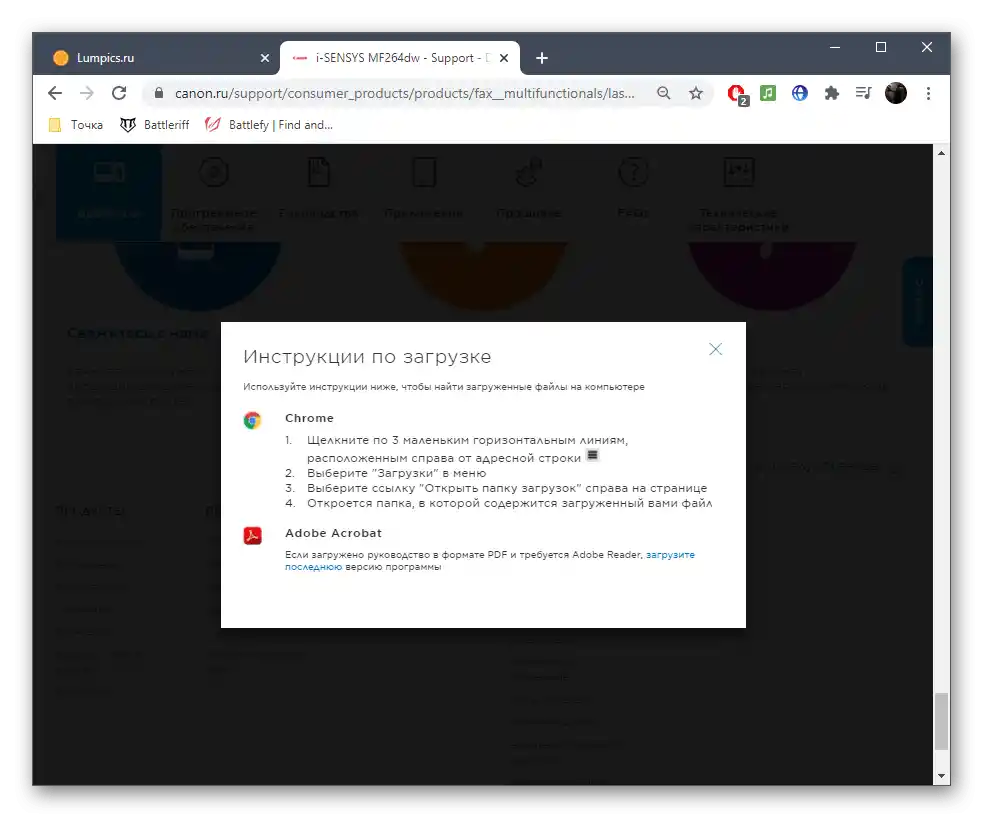
Ако не успеете да откриете отделен драйвер, опитайте да инсталирате последната версия на софтуера по същия начин. Възможно е след обновлението проблемът да се реши и сканирането отново да стане достъпно.
Метод 2: Актуализиране на софтуера чрез вградената функция на Windows
Ако драйверът на принтера е инсталиран автоматично и не можете да намерите софтуер за скенера на официалния сайт, трябва да извършите преинсталация на файловете чрез стандартното средство на ОС, за да коригирате възможни проблеми и да добавите липсващите компоненти.
- За целта чрез "Старт" стартирайте приложението "Настройки".
- Преминете към раздела "Устройства".
- Преминете към категорията "Принтери и скенери".
- Щракнете върху бутона "Добавяне на принтер или скенер".
- Изчакайте появата на надписа "Необходимият принтер не е в списъка" и кликнете върху него.
- Отметнете опцията "Добавяне на локален или мрежов принтер с ръчно зададени параметри".
- Използвайте съществуващия порт, без да променяте зададения по подразбиране параметър.
- Ако не успеете да намерите принтера в появилия се списък, използвайте бутона "Център за актуализации на Windows".
- След избора на устройството използвайте опцията "Замяна на текущия драйвер" и изчакайте завършването на инсталацията.
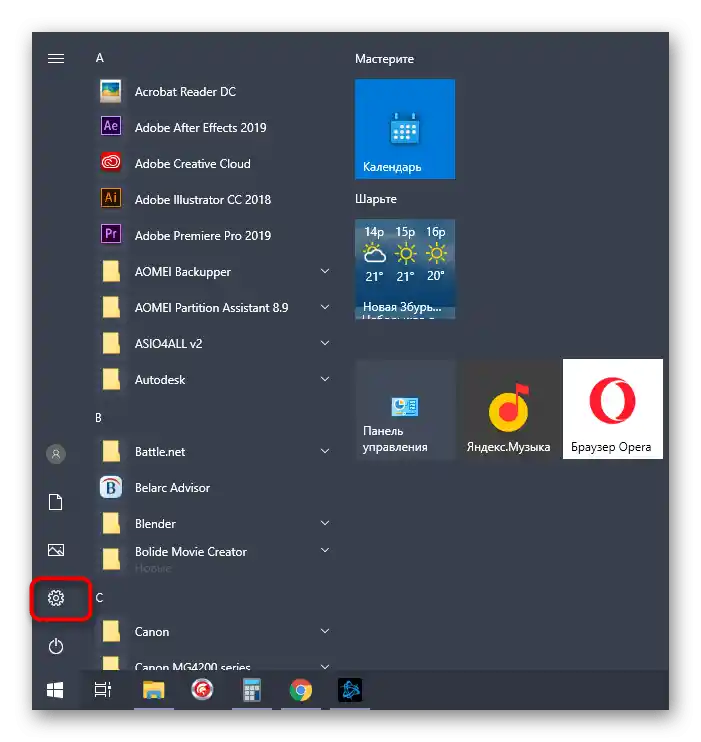
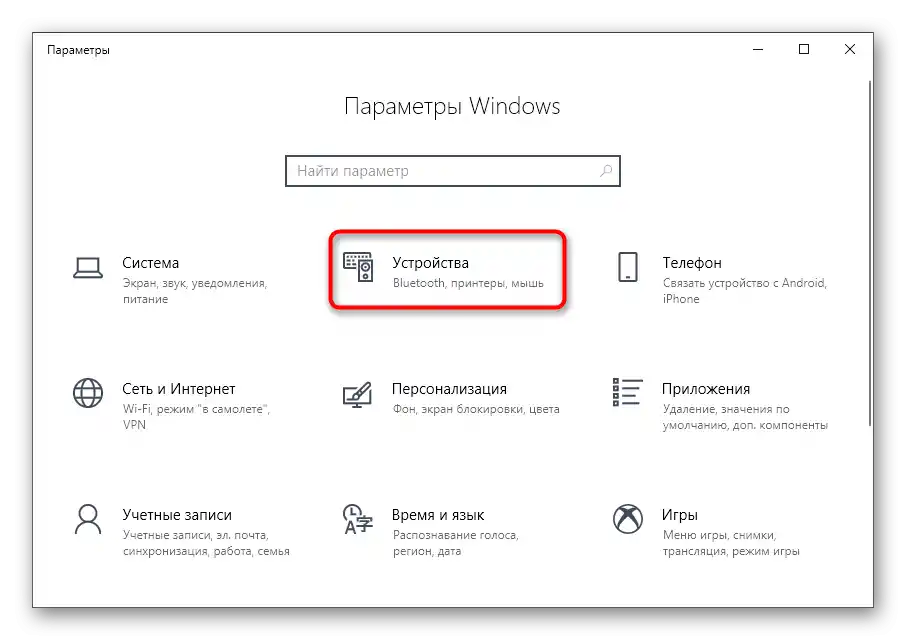
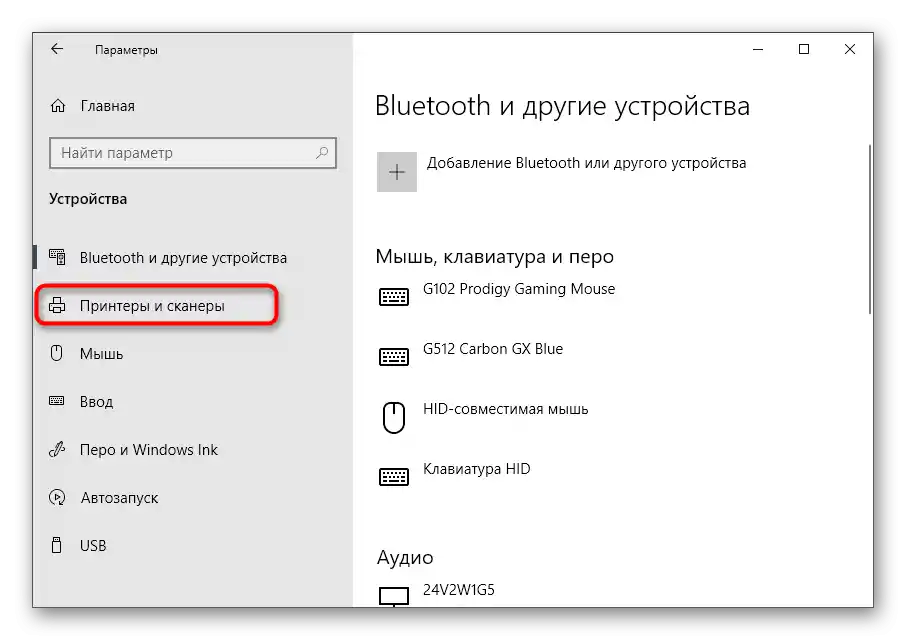
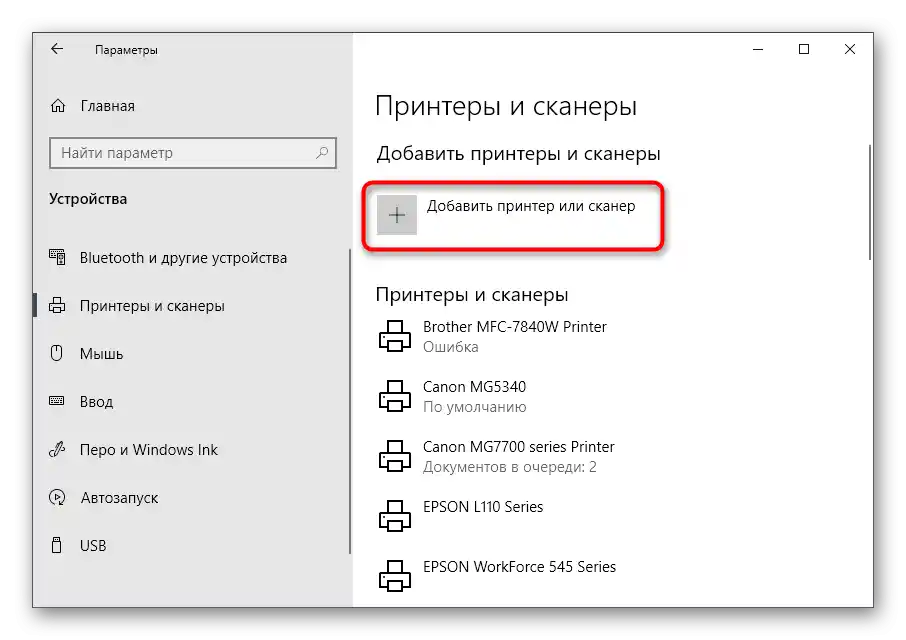
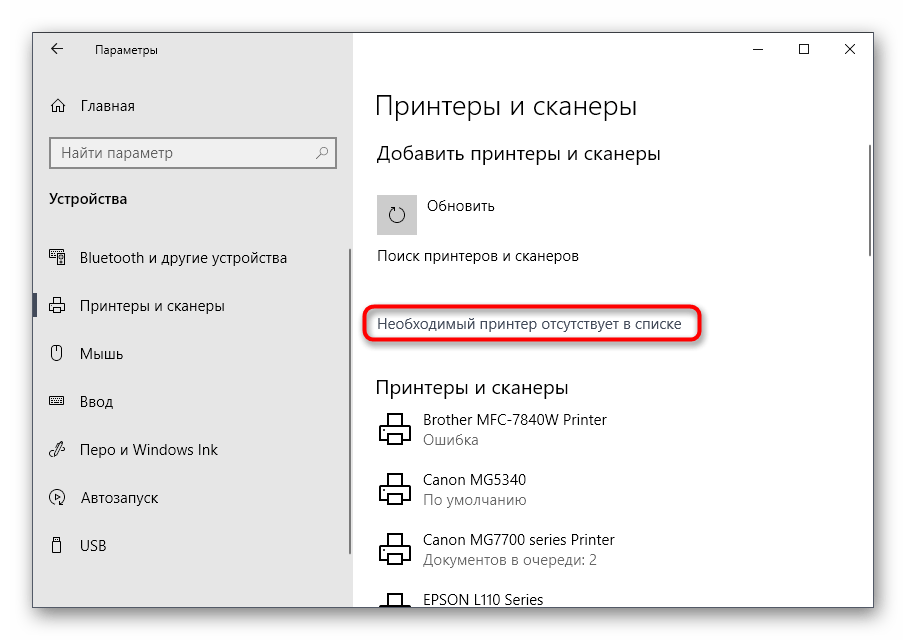
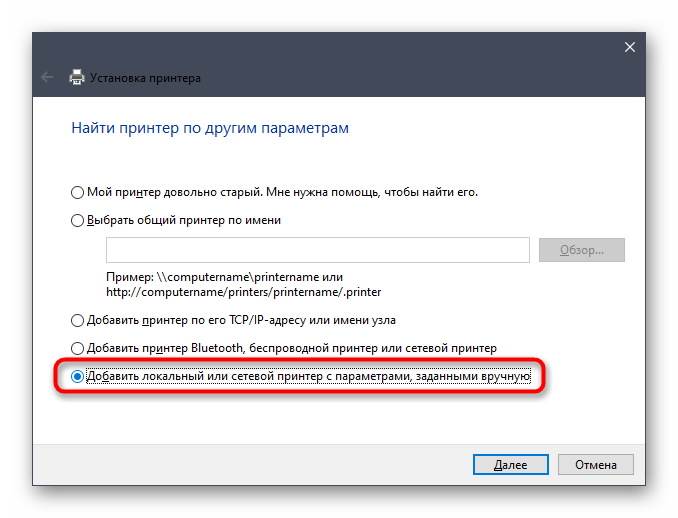
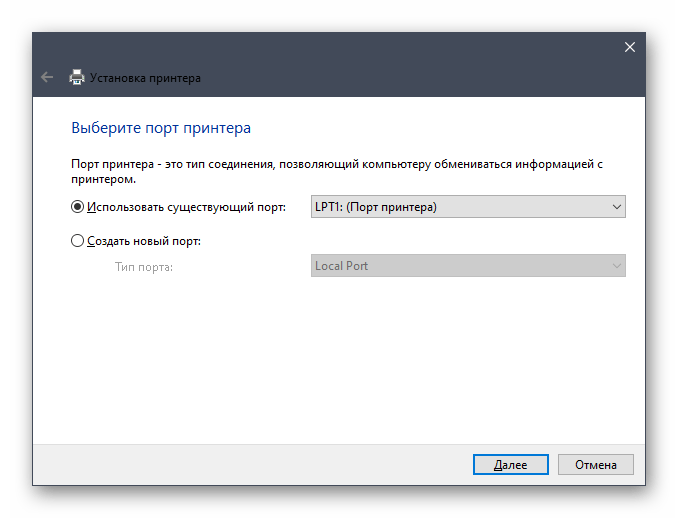
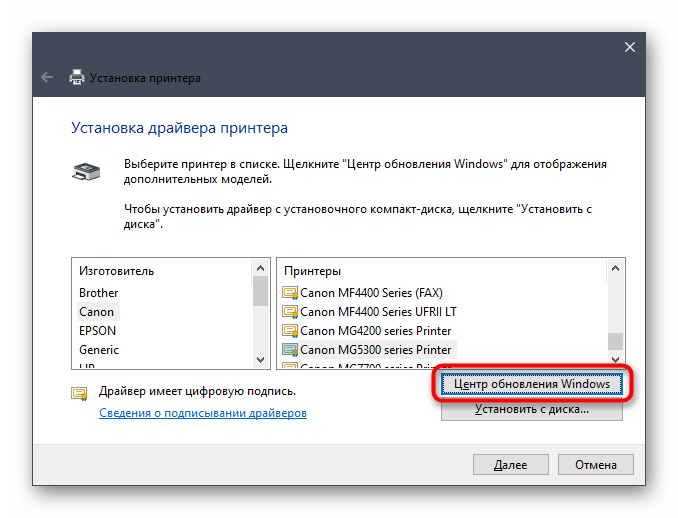
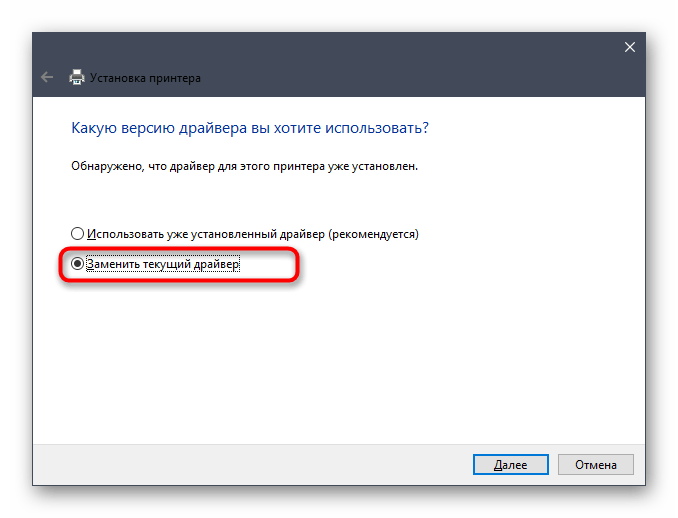
След това се препоръчва да повторно свържете принтера към компютъра, за да може ОС да го открие отново, а след това стартирайте проверочното сканиране по удобен за вас метод.
Метод 3: Фирмено приложение на принтера
Този вариант е подходящ само за потребители, които притежават принтер с поддръжка на фирмено приложение. Най-често става въпрос за компанията HP, тъй като разработчиците се стремят да внедрят софтуер във всички последни модели.Приложението трябва да се инсталира с драйвера, а вие просто трябва да го стартирате и да проверите сканирането.
- Изберете инсталирания принтер от същото меню "Принтери и скенери".
- Ще се появят няколко действия, сред които намерете "Отвори приложението на принтера".
- Ако такъв надпис липсва, преминете в "Управление".
- Оттам стартирайте фирменото приложение, като кликнете на съответния бутон.
- Изпълнете първоначалните стъпки за настройка на принтера, стартирайки тази операция.
- В случай на неуспех при автоматичното откриване, използвайте бутона "Инсталирай нов принтер" и се уверете, че е свързан към компютъра.
- Отбележете с маркер използвания тип свързване.
- Следвайте следващите инструкции, показвани на екрана, за да завършите инсталацията.
- Сега устройството трябва да се появи в списъка с налични. Кликнете върху него, за да отворите менюто с действия.
- Стартирайте сканирането или отидете в настройките и извършете диагностика на проблемите, за да отстраните възможни проблеми.